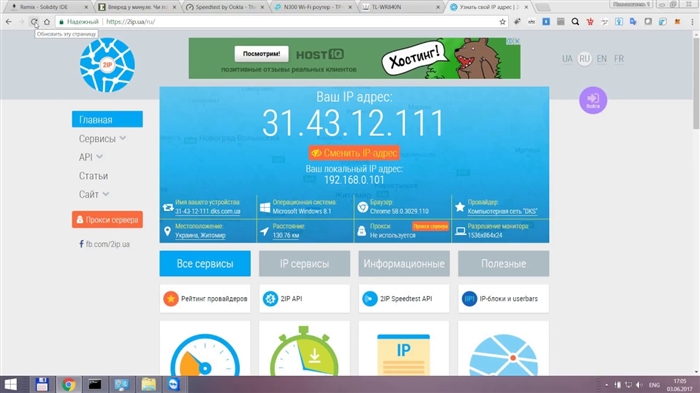Забелязах, че при избора на рутер, почти всички се интересуват от радиуса на покритие на Wi-Fi мрежата, така че стените да са добре „пробити“, и скоростта на Wi-Fi връзката, дори когато са свързани голям брой устройства. Точно така, първото нещо, от което се нуждае рутерът, е стабилна работа, добра скорост и максимален радиус на покритие. Да имате безжична мрежа в цялата къща или офиса. Е, така че да не е много скъпо 🙂
Tenda F9 отговаря добре на всички тези искания. Нов модел (по времето на това писане), който, доколкото разбирам, ще влезе в продажба масово едва в началото на 2018 г. И сред огромния брой рутери, които в момента са на пазара, Tenda F9 се откроява не само в дизайна. Цената на този модел е приблизително $ 25. И това е много добра цена за рутер с такива характеристики и прост уеб интерфейс.
Не обичам да изброявам всички характеристики, можете да ги видите на официалния уебсайт на Tenda или в някой онлайн магазин. Нека разгледаме само характеристиките на този модел:
- Максималната скорост на Wi-Fi мрежата е 600 Mbps. Той е в обхвата 2,4 GHz.
- 4 несменяеми антени, 6dB мощност. Wi-Fi покритието е наистина добро. Те са с 20% по-мощни от 5dB антени. Поне така казва производителят.
- Има технология Beamforming. Това е, когато рутерът не просто „пръска“ сигнала около себе си, а го насочва към свързаните устройства.
- Можете да управлявате маршрутизатора си чрез Tenda WiFi APP. Може да се изтегли за iOS и Android. Търсете в App Store и Google Play.
- Прост контролен панел. Това се отнася за всички устройства на Tenda.
Сега ще направим малък преглед за тези, които обмислят закупуването на този модел, и ще пристъпим към настройването на Tenda F9 - за тези, които вече са закупили.
Преглед на рутера Tenda F9
Целият рутер е направен от бяла пластмаса. Дори антени. Основният преден панел е направен по интересен начин. Там пластмасата е релефна, на редове. Вижте снимката:

Отпред има индикатори и логото на Tenda.

Вентилационни отвори отстрани и отдолу. Всички бутони и портове са на гърба на рутера. В допълнение към 3 LAN и 1 WAN порта има бутон за изключване на Wi-Fi мрежата и WPS / RST бутон. За да активирате WPS и да възстановите фабричните настройки на рутера.

Несменяеми антени. Но те се сгъват и рутерът може да бъде окачен на стената.

Единственият не особено приятен момент е, че нещо пляска вътре в антените. Когато ги докоснете. Но е така, може дори да не забележите. Или може би ще го поправят на нови партиди.
Що за рутер е и как изглежда, ние го разбрахме. Време е да преминете към настройка.
Настройка на Tenda F9
Вярвам, че Tenda има един от най-простите уеб интерфейси и процесът на бърза настройка на рутера е просто перфектен. Когато свържем рутера за първи път и отидем в настройките му. Включено е и много подробно ръководство със скрийншотове.
Свържете захранването към рутера. След това свържете интернет към WAN порта. Ако имате компютър или лаптоп, по-добре е да се свържете с рутера чрез кабел за конфигуриране.

Или се свържете с незащитена Wi-Fi мрежа, която ще бъде налична след включване на Tenda F9. Името на тази мрежа (SSID) е посочено в долната част на самия рутер.
Когато устройството ви е свързано (чрез кабел или Wi-Fi) към рутера, отворете всеки браузър и отидете в настройките. Достатъчно е да отидете на адресаhttp://tendawifi.com, или 192.168.0.1.
Ако този рутер все още не е конфигуриран, трябва да се появи прозорец с съветника за бърза настройка. Като моята на скрийншота по-долу. Ако не, можете да направите фабрично нулиране и да въведете отново настройките. Или задайте всички параметри в съответните раздели на уеб интерфейса.
За да нулирате настройките на Tenda F9, трябва да задържите бутона "RST" за 10-15 секунди.

Погледнете индикаторите. Те ще ви кажат, когато рутерът се е нулирал и можете да освободите бутона.
Основните настройки са: видът на интернет връзката (и данните за връзка, ако е необходимо), името на Wi-Fi мрежата и паролата.
Важно! Трябва правилно да посочите типа на връзката и всички необходими параметри. Те се издават от доставчика. В противен случай рутерът няма да може да се свърже с интернет.
Например моят тип връзка е Dynamic IP. Ако имате например PPPoE, тогава също трябва да посочите потребителско име и парола.
На същото място променяме името на Wi-Fi мрежата и задаваме парола за защита на тази мрежа.

Ако всичко е наред, след като щракнете върху бутона "ОК", трябва да се появи контролния панел и състоянието на интернет връзката трябва да бъде както следва: "Свързан. Достъп до интернет" (зелен). Ако настроите чрез Wi-Fi, трябва да се свържете отново с мрежата с ново име и парола.

Ако рутерът не може да се свърже с Интернет, тогава трябва да проверите параметрите и да ги промените, ако е необходимо. Това може да стане в раздела „Настройки за интернет“. Ако не знаете какво да изберете там и какви параметри да посочите, можете да проверите тази информация при вашия доставчик.

Можете да промените (клонирате MAC-адреса) в раздела "Управление". Някои доставчици на интернет се свързват по MAC адрес. И без тази процедура интернет през рутер няма да работи.
По същия начин с настройките на Wi-Fi мрежата. Те могат да бъдат променени в раздела „Настройки за безжична връзка“.

Не забравяйте да кликнете върху бутона "Ok", за да запазите настройките.
Парола за акаунт на рутер Tenda
Ако интернет вече работи през рутера, вие сте конфигурирали Wi-Fi мрежата, тогава ви съветвам да защитите и контролния панел с парола.
Отидете в раздела "Управление". Създайте и задайте парола. Щракнете върху бутона "Ok".

Сега, когато се опитате да въведете настройките, ще трябва да въведете зададената парола.

Опитайте се да не го забравите. Ако забравите, направете фабрично нулиране.
Не забравяйте да оставите отзивите си за Tenda F9 в коментарите. Споделяйте полезни съвети и разбира се задавайте въпроси.